Während sich Windows 10 sprunghaft verbessert, gibt es einige ältere Funktionen, die das neue Betriebssystem leider hinter sich lässt. Ähnlich verhält es sich mit dem eingebauten DVD-Player. Jahrelang konnten Windows-Benutzer problemlos DVDs mit der nativen Windows Media Center-Anwendung abspielen. Aufgrund einiger Probleme mit proprietären Codecs musste Microsoft jedoch auf das einst beliebte Windows Media Center verzichten. Jetzt, da WMC eingestellt wird, sind die Benutzer auf einem Ast. In diesem Artikel habe ich die 10 besten DVD-Player für Windows 10 im Jahr 2021 vorgestellt, die einwandfrei funktionieren. Außerdem habe ich einige zusätzliche Tipps bereitgestellt, um die DVD-Wiedergabe auf Ihrem PC nahtlos zu gestalten. Lassen Sie uns also beginnen, ohne Zeit zu verlieren.
Die besten DVD-Player für Windows 10 (aktualisiert im Februar 2021)
In diesem Artikel haben wir die 10 besten DVD-Player für Windows 10 freigegeben. Fast alle Apps unterstützen und können eine große Anzahl von DVD-Medienformaten abspielen. Neben den Apps von Drittanbietern haben wir auch einen von Microsoft entwickelten DVD-Player integriert. Sie können auf den unten stehenden Link klicken, um einfach zu den Apps zu wechseln. Aber vorher wollen wir herausfinden, was genau mit dem Windows Media Center passiert ist. Inhaltsverzeichnis + -
-
Was ist mit dem Windows Media Center passiert??
Windows Media Center war eine beliebte Medienanwendung, die verschiedene Medienformate unterstützte. Es kann Mediendateien direkt von der DVD abspielen, ohne dass Codec- oder Inkompatibilitätsprobleme auftreten. jedoch, aufgrund von Lizenzproblemen mit dem MPEG2-Codec, Microsoft musste die integrierte Unterstützung für die DVD-Wiedergabe aus dem Windows Media Center entfernen.
Allmählich geriet WMC in Vergessenheit und Microsoft stellte das Produkt ein Nach der Veröffentlichung von Windows 10. Derzeit gibt es keine native Möglichkeit, DVDs unter Windows 10 abzuspielen. Sie müssen sich jedoch überhaupt keine Sorgen machen. Wir haben einige erstaunliche Apps von Drittanbietern, mit denen DVDs problemlos abgespielt werden können. Beginnen wir also ohne weiteres mit den besten DVD-Playern für Windows 10.
Liste der besten Windows 10 DVD-Player
1. VLC Media Player
VLC braucht nicht viel Einführung, aber wenn Sie keine Ahnung davon haben, lassen Sie mich kurz über diese großartige App erzählen. VLC ist ein kostenloser Open-Source-Mediaplayer, der unzählige Medienformate unterstützt. Es kann DVD, CD, Blu-ray sowie verschlüsselte und unverschlüsselte DVDs abspielen, zusammen mit Standard-Audio- und Videoformaten.
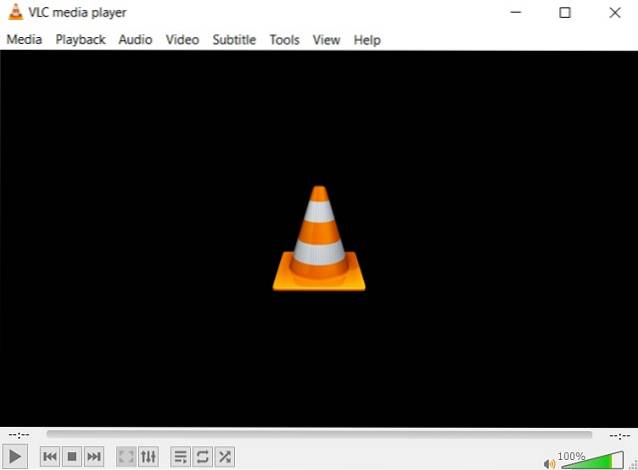
Apropos Leistung, es ist einfach erstklassig und spielt Videos ohne stotternde Probleme ab. Sie werden keine Inkompatibilitätsprobleme, Verzögerungen oder Audioprobleme mit VLC feststellen, hauptsächlich aufgrund der riesigen Bibliothek zuverlässiger Decoder und Encoder.
VLC verlässt sich stark auf die Open-Source-FFmpeg-Projekt Dies bietet viele Alternativen zu proprietären Codecs. Alles in allem ist es eine der besten Apps unter allen DVD-Playern für Windows 10 und Sie können einfach nichts falsch machen. Um mehr über die App zu erfahren, lesen Sie unseren Artikel über die besten VLC-Tipps und Tricks.
Vorteile
- Kostenlos und Open Source
- Unterstützt unzählige Medienformate
- Kompatibel mit DVD-Formaten
- Unterstützt die Blu-ray-Wiedergabe
- Basierend auf dem FFmpeg-Projekt
- Untertitelunterstützung
Nachteile
- Einige finden die Benutzeroberfläche möglicherweise langweilig
Laden Sie den VLC Media Player herunter (Kostenlos)
Hinweis: Sie müssen über VLC 3.0 oder höher verfügen, um Blu-ray-Mediendateien abspielen zu können. Stellen Sie außerdem sicher, dass Sie die Installationsdatei direkt von der offiziellen Website herunterladen. Die im Microsoft Store gehostete Version unterstützt keine Blu-ray-Wiedergabe.
2. Windows DVD-Player
Da Windows Media Center nicht mehr verfügbar ist, hat Microsoft eine eigenständige App entwickelt, mit der DVDs recht gut abgespielt werden können. Es ist nicht Teil des Betriebssystems und muss aus dem Microsoft Store heruntergeladen werden. Beachten Sie, dass Windows DVD Player eine kostenpflichtige App ist und Sie 14,99 US-Dollar zahlen müssen, um sie zu kaufen. Zuvor können Sie jedoch eine 7-tägige kostenlose Testversion nutzen und entscheiden, ob Sie mit dieser App arbeiten möchten.
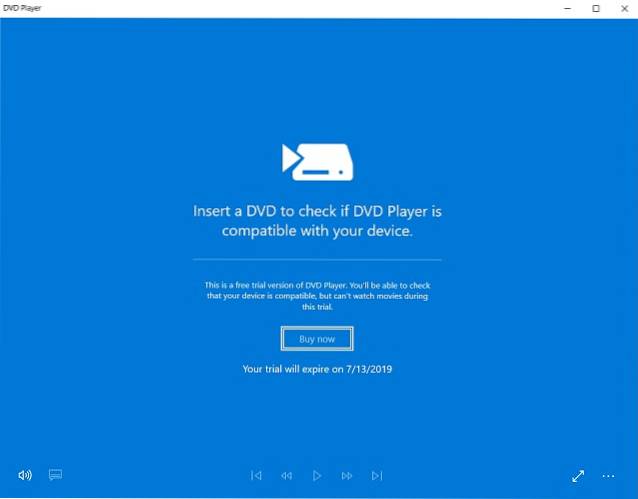
Am Anfang spielt es DVDs ziemlich gut und unterstützt viele Videoformate. Sie können jedoch keine Blu-rays abspielen, das ist also ein Mist. Trotzdem ist die Leistung anständig und ich habe keine Wiedergabeprobleme gefunden. Insgesamt ist es eine gute App ohne Schnickschnack. Wenn Sie Windows Media Center verpassen, ist diese App möglicherweise ein guter Ersatz. Testen Sie sie jedoch, bevor Sie den Kauf abschließen.
Vorteile
- Basierend auf dem UWP-Framework
- Einfach und leicht zu bedienen
- Bietet kostenlose Testversion
- Spielen Sie direkt von der Disc ab
Nachteile
- Unterstützt nicht alle DVD-Formate
Laden Sie den Windows DVD Player herunter ((Kostenlose Testversion für 7 Tage, 14,99 USD)
3. Media Player Classic
Media Player Classic ist nach VLC ein beliebter Media Player. Ähnlich wie VLC ist es eine kostenlose Open-Source-App, die eine Vielzahl von Medienformaten unterstützt. Mit seinem eigens entwickelten Codec können DVD- und Blu-ray-Mediendateien fehlerfrei gerendert werden. MPC, wie es allgemein bekannt ist, ist beliebt für sein Community-basiertes Codec-Paket. Es verfügt über eine riesige Bibliothek von Codecs, die nahezu jedes Medienformat transkodieren und wiedergeben können.
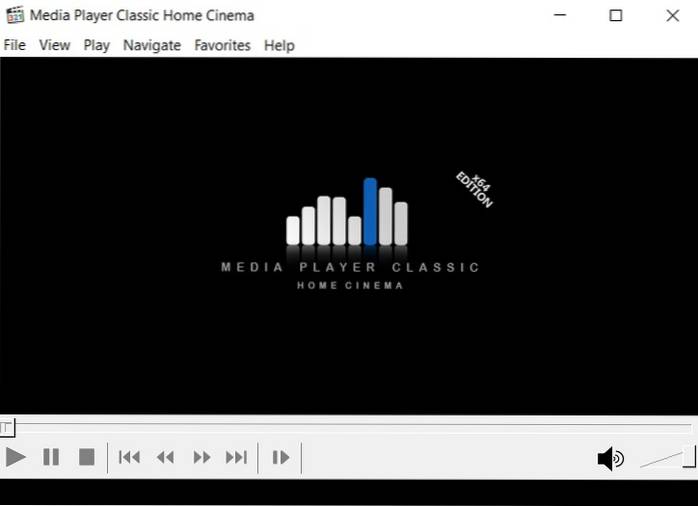
Das heißt, denken Sie daran, MPC hat seit 2017 nicht mehr in aktiver Entwicklung, Aber es ist immer noch zuverlässig und Sie können mit diesem Programm unzählige DVD-Formate abspielen. Zusammenfassend lässt sich sagen, dass Media Player Classic einer der besten DVD-Player für Windows 10 ist. Wenn VLC Media Player ihn aus irgendeinem Grund nicht für Sie schneidet, kann ich den Media Player Classic ohne zu zögern empfehlen. Tue es.
Vorteile
- Unterstützt DVD- und Blu-ray-Discs
- Kann unzählige Medienformate abspielen
- Interne Codec-Unterstützung
- Ziemlich zuverlässig
Nachteile
- Keine Entwicklung seit 2017
Laden Sie Media Player Classic herunter (Kostenlos)
4. Kodi
Kodi ist eine leistungsstarke Medienserver-App, die alles abspielen kann, was Sie darauf werfen. Kodi bietet unter anderem Wiedergabeunterstützung für DVDs, CDs, Blu-rays und vieles mehr. Sie müssen nur die DVD einlegen und Kodi erkennt die Medienquelle. Es wird ein sogenannter Core verwendet, der für die DVD-Wiedergabe ausgelegt ist. Der Core basiert auf der libdvdcss-Bibliothek, die unterstützt fast alle gängigen Medienformate.
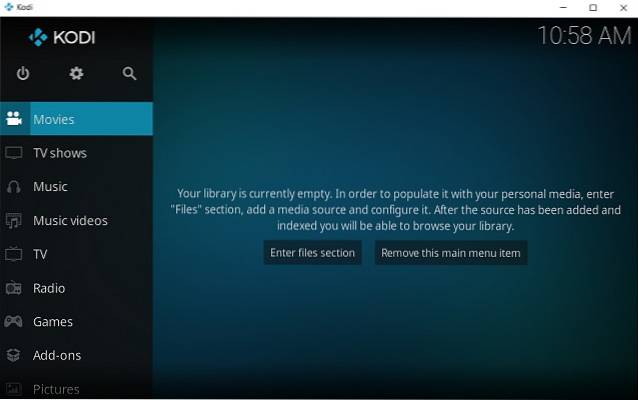
Es ist so leistungsfähig, dass es Mediendateien in Echtzeit transkodieren kann. Die Open-Source-Bibliothek kann DVD-Formate wie VOB, FUP usw. direkt abspielen, ohne die Mediendateien zu dekomprimieren. Wenn Sie nach den besten DVD-Playern für Windows 10 suchen, ist Kodi sicherlich einer von ihnen. Wenn Sie neu auf dieser Welt sind, lesen Sie den Kodi unseres Anfängers über Kodi.
Vorteile
- Kostenlos und Open Source
- Mehrzweck-Media Center
- Spielen Sie DVD-Formate mühelos ab
- Transcodiert in Echtzeit
- DVDs automatisch abspielen
Nachteile
- Kodi UI ist nicht jedermanns Sache
Hinweis: Um DVDs automatisch mit Kodi abzuspielen, gehen Sie zu Einstellungen-> Player-> Discs-> Aktivieren Sie den ersten Umschalter. Wenn Sie Kodi noch nicht kennen, lesen Sie unseren Artikel über die besten Kodi-Addons, Kodi-Repos, Kodi-Skins, Kodi-Tastaturkürzel, Kodi-Installationsanleitung und vieles mehr, um mit der App zu beginnen.
Laden Sie Kodi herunter ((Kostenlos)
5. CyberLink PowerDVD
CyberLink PowerDVD ist eine leistungsstarke Anwendung zum Abspielen aller Arten von Medien-Disc-Formaten. Es kann 8K-, 4K- und HDR-Videos von DVD- und Blu-ray-Media-Discs abspielen. Die App wurde von der Blu-ray Disc Association zertifiziert Daher werden die proprietären Codecs verwendet, um eine große Anzahl von Medienformaten ohne Wiedergabeprobleme abzuspielen. Neben der Videowiedergabe verfügt es über die TrueTheater-Technologie, die einen Surround-Sound-System-Effekt erzielen soll.
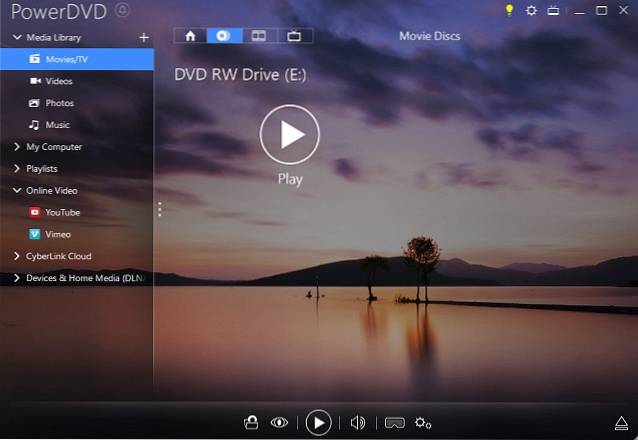
Es ist klar, dass CyberLink PowerDVD eine ist funktionsreiche App und einer der besten DVD-Player für Windows 10. Wenn Sie jedoch alle Premium-Funktionen nutzen möchten, müssen Sie 59,99 US-Dollar bezahlen. Allerdings bietet CyberLink jetzt eine kostenlose Version mit Unterstützung für viele DVD-Formate an, bietet jedoch keine Blu-ray-Unterstützung.
Vorteile
- Spielen Sie 8K-, 4K-, DVD- und Blu-ray-Discs ab
- Zertifiziert von der Blu-ray Disc Association
- Proprietäre Codecs
- Surround Sound
Nachteile
- Die kostenlose Version kann keine Blu-ray-Discs abspielen
Laden Sie CyberLink PowerDVD herunter (Kostenlose, kostenpflichtige Version ab 59,99 USD)
6. KMPlayer
KMPlayer ist einer der ältesten und leistungsstärksten Multimedia-Player unter Windows 10. Er unterstützt eine Vielzahl von Medientypen, darunter DVD-, VCD-, SVCD- und Blu-ray-Disc-Bilder. KMPlayer verfügt über einen leistungsstarken Renderer, der jedes Videoformat wiedergeben kann du wirfst darauf. Die Videoqualität ist großartig und es gibt keinerlei Verzögerung, auch wenn große Dateien abgespielt werden.
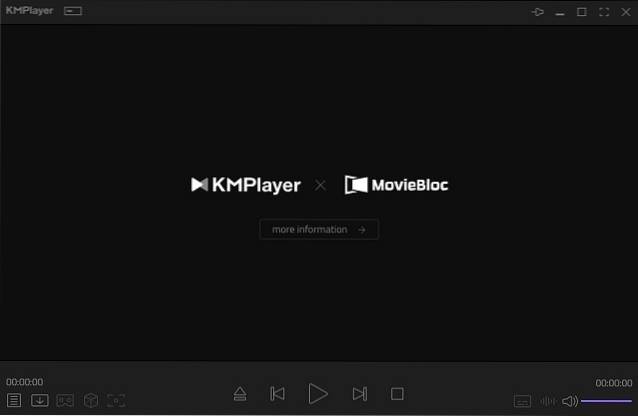
KMPlayer hat eine riesige Liste von Medienbibliotheken und Inhouse-Codec-Unterstützung Dies bringt eine erhebliche Verbesserung der DVD-Wiedergabe. Einfach ausgedrückt, wenn Sie nach einem DVD-Player für Windows 10 suchen, der fast jedes Medienformat unterstützt, ist KMPlayer genau das Richtige für Sie. Installieren Sie es einfach und Sie können DVDs problemlos auf Ihrem Windows 10-PC abspielen.
Vorteile
- Unterstützt DVDs und Blu-ray-Discs
- Leistungsstarker Transcoder
- Kann jedes Videoformat abspielen
- Eigene Codec-Entwicklung
Nachteile
- Etwas langsamer zu reagieren
Laden Sie KMPlayer herunter (Kostenlos)
7. PotPlayer
PotPlayer ist ein einfacher Multimedia-Player für Windows 10 mit Unterstützung für die DVD-Wiedergabe. Es hat keine ausgefallene Benutzeroberfläche, kann aber Blu-ray-Disc-Bilder, IFO-Mediendateien und mehr abspielen. Der große Teil ist, dass die Leistung absolut fantastisch ist. Es verwendet Open-Source-Videocodecs zum Transcodieren und Rendern von DVD-Mediendateien.
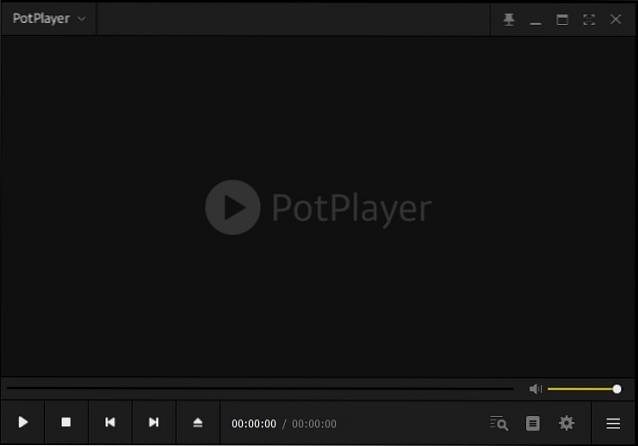
Beim Abspielen von DVD-Dateien mit PotPlayer wurden keine Probleme mit Stottern, Inkompatibilität oder Rendering festgestellt. Wenn Sie nach einem suchen schnörkelloser DVD-Player Für Windows 10 kann PotPlayer eine großartige Alternative sein. Sie sollten es auf jeden Fall ausprobieren, bevor Sie sich für die bezahlten entscheiden.
Vorteile
- Unterstützt die DVD-Wiedergabe
- Einfache Benutzeroberfläche und einfach zu bedienen
- Kompatibel mit einer Vielzahl von DVD-Formaten
- Kommt mit Open-Source-Codecs
Nachteile
- Keine Unterstützung für Blu-ray
Laden Sie PotPlayer herunter (Kostenlos)
8. SMPlayer
SMPlayer ist eine weitere kostenlose Open-Source-App, die eine große Anzahl von Medienformaten wie DVD, VCD, Blu-ray usw. abspielen kann. Die Videowiedergabe ist hervorragend mit großer Klarheit und es kann auch 4K-Videos mit bis zu 60 FPS abspielen. Insgesamt ist die Leistung recht stabil und ich habe beim Abspielen mehrerer DVD-Mediendateien keine Störungen festgestellt.
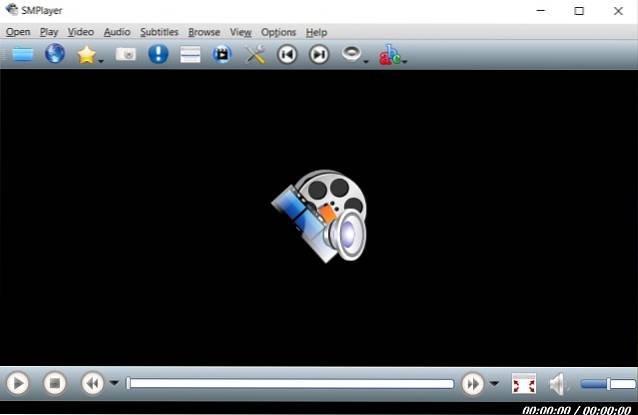
Es kann auch Untertitel für Videos bereitstellen, die von DVD- und Blu-ray-Discs abgespielt werden. Das ist also großartig. Außerdem SMPlayer unterstützt Hardwarebeschleunigung So treten bei der Wiedergabe einer großen Menge von DVD-Mediendateien keine Verzögerungen bei der Wiedergabe oder Stottern auf. Alles in allem ist es ein großartiger DVD-Player für Windows 10 und wird im Gegensatz zu vielen anderen Media-Playern regelmäßig aktualisiert.
Vorteile
- Kostenlos und Open Source
- Unterstützt Hardwarebeschleunigung
- Kommt mit DVD- und Blu-ray-Unterstützung
- Spielen Sie bis zu 4K mit 60 FPS
Nachteile
- Veraltete Benutzeroberfläche
Laden Sie SMPlayer herunter ((Kostenlos)
9. GOM-Player
GOM Player ist ein interessanter DVD-Player für Windows 10. Unter vielen Medienformaten können DVD-, VCD- und SVCD-Disc-Bilder einwandfrei wiedergegeben werden. Das Besondere an GOM Player ist das Es kann defekte Mediendateien abspielen, indem es die fehlenden Codecs findet. Es gibt einen sogenannten Codec Finder-Dienst, der nach dem beschädigten Teil sucht und den Index neu erstellt.
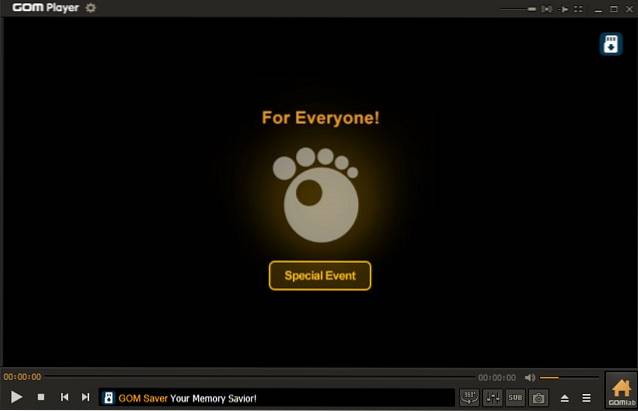
Es korrigiert die fehlerhaften Frames mit fehlenden Codecs oder durch einfaches Überspringen. Wenn Sie eine DVD haben und diese aufgrund beschädigter Titel nicht abspielen können, können Sie GOM Player ausprobieren. Beachten Sie, dass es sowohl kostenlose als auch kostenpflichtige Versionen bietet, aber in Bezug auf die DVD-Wiedergabe sind beide gleich. In der kostenlosen Version müssen Sie jedoch mit Anzeigen leben.
Vorteile
- Unterstützt die DVD-Wiedergabe
- Patcht die fehlenden Frames
- Kann beschädigte Dateien abspielen
- Verfügt über einen einzigartigen Codec-Finder-Service
Nachteile
- Die kostenlose Version ist werbefinanziert
Laden Sie den GOM Player herunter ((Kostenlose, werbefreie Version für 25 US-Dollar
10. 5KPlayer
5KPlayer ist unsere letzte App auf dieser Liste. Es ist ein Multimedia-Player, der verschiedene gängige Medienformate unterstützt, darunter DVD- und VCD-Bilder. Beachten Sie, dass Blu-ray-Mediendateien nicht unterstützt werden. Sie müssen daher zuerst die Disc-Bilder konvertieren und dann mit 5KPlayer abspielen. Apropos Leistung, es ist ziemlich anständig und Die App kann DVD-Dateiformate direkt von der optischen Disc abspielen.
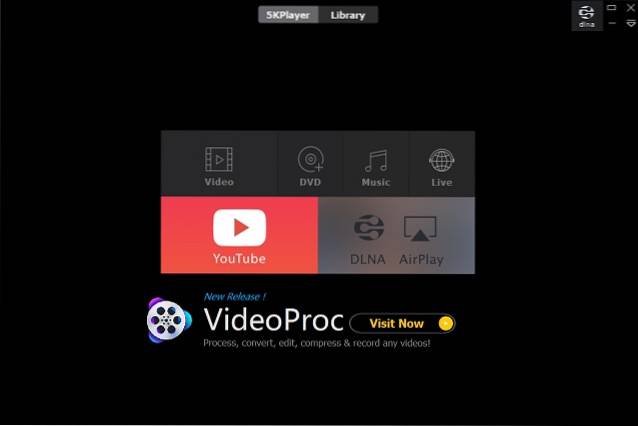
Ich habe nicht gefunden Stottern oder Audioverzögerung Probleme beim Abspielen von DVDs, das ist also großartig. Sie werden jedoch mit vielen Anzeigen überschwemmt, die ich sehr ärgerlich fand. Alles in allem ist es eine anständige App und Sie können es ausprobieren, wenn Sie einen eleganten DVD-Player für Ihren Windows 10-PC suchen.
Vorteile
- Unterstützt die DVD-Wiedergabe
- Eingebauter Medienkonverter
- Anständige Leistung
- Spielen Sie direkt von der Disc ab
Nachteile
- Ärgerliche Werbung
Laden Sie 5KPlayer herunter (Kostenlos)
Verwalten Sie die DVD-Auto-Play-Einstellungen unter Windows 10
Im obigen Abschnitt habe ich die 10 besten DVD-Player für Windows 10 freigegeben wenn Sie wirklich ein nahtloses Erlebnis mit DVDs haben möchten Dann müssen Sie die Auto-Play-Einstellungen anpassen. Dadurch wird das DVD-Erlebnis viel besser. Hier erfahren Sie, wie Sie dies tun können.
1. Drücken Sie einmal die Windows-Taste und geben Sie "DVD" ein. Du wirst Suchen Sie die Option "CDs oder andere Medien automatisch abspielen". Klick es an.
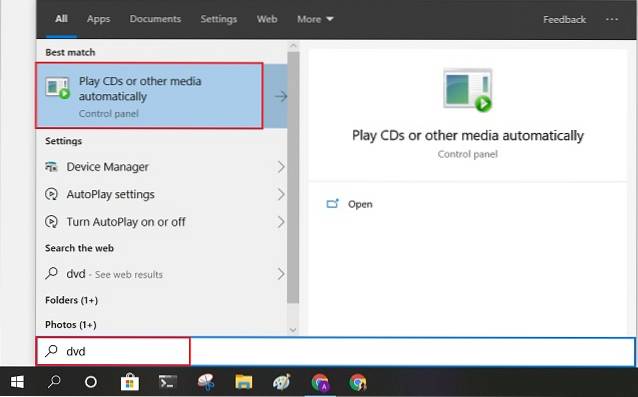
2. Scrollen Sie hier nach unten und Ändern Sie die Option „DVD-Film“ in den DVD-Player Ihrer Wahl. Ebenso können Sie Apps auch für andere Szenarien ändern. Klicken Sie danach auf die Schaltfläche „Speichern“.
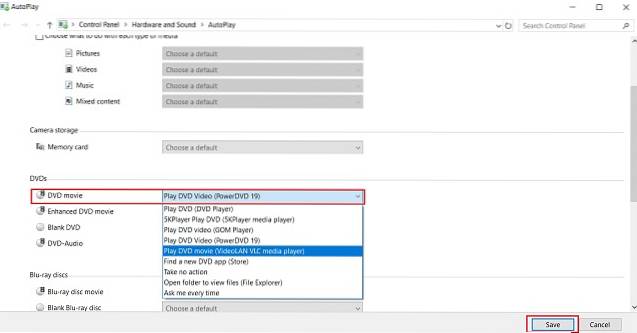
3. Das war's. Wenn Sie jetzt eine DVD in Ihren PC einlegen, öffnet sich der DVD-Player und kann die Mediendateien abspielen. Genießen!
Häufig gestellte Fragen
F. Gibt es einen kostenlosen DVD-Player für Windows 10??
Ja, es gibt eine Reihe kostenloser DVD-Player für Windows 10 wie VLC, Media Player Classic, Kodi, KM Player und mehr. Eine umfassende Liste der besten DVD-Player finden Sie in diesem Artikel.
F. Warum kann ich unter Windows 10 keine DVDs abspielen??
Wie oben erwähnt, musste Microsoft aufgrund von Lizenzproblemen des MPEG-2-Medienformats die Unterstützung für die DVD-Wiedergabe unter Windows Media Center entfernen. Infolgedessen hat Microsoft die DVD-Unterstützung unter Windows 10 vollständig eingestellt. Es gibt jedoch eine Reihe von Apps von Drittanbietern und eine Microsoft-App, mit der Sie DVDs unter Windows 10 abspielen können. Die Apps finden Sie in unserer obigen Liste.
F. Warum spielt mein Windows Media Player keine DVD ab??
Windows Media Player kann aufgrund von Lizenzproblemen mit dem MPEG-2-Codec keine DVD-Dateien mehr abspielen. Weitere Alternativen finden Sie in unserer obigen Liste.
F. Wie lasse ich VLC eine DVD automatisch abspielen??
Um VLC DVDs automatisch abspielen zu lassen, gehen Sie zu Einstellungen -> Geräte -> Autoplay. Schalten Sie hier den Schalter ein. Das ist es.
F. Kann ich einen DVD-Player an meinen Laptop anschließen??
Sie können einen DVD-Player an Ihren Laptop anschließen, benötigen jedoch einen HDMI-Konverter, der HDMI an einen Micro-HDMI-Anschluss anschließen kann.
Wählen Sie den besten DVD-Player für Windows 10
Das war also unsere Liste der 10 besten DVD-Player für Windows 10. Sie können den Artikel durchgehen und auswählen, was zu Ihrer Rechnung passt. Ich würde VLC jedoch aufgrund seiner sachlichen Erfahrung empfehlen. Sie installieren einfach VLC und es funktioniert. Sie können jedoch auch andere Optionen durchgehen und eine nach Ihren Wünschen auswählen. Wenn Ihnen der Artikel gefallen hat oder Sie Ihren Lieblings-DVD-Player freigeben möchten, kommentieren Sie dies unten. Wir werden es auf jeden Fall überprüfen.
 Gadgetshowto
Gadgetshowto



